آموزش جامع کار با سمبلها در KiCad | راهنمای گامبهگام
قسمت 36کار کردن با سمبل ها
جایگذاری سمبل ها
برای جایگذاری یک سمبل در شماتیک خود از دکمه ![]() یا میانبر A استفاده کنید. پنجره انتخاب سمبل ها ظاهر شده و به شما اجازه می دهد تا یک سمبل را اضافه کنید. سمبل ها توسط کتابخانه سمبل گروه بندی می شوند.
یا میانبر A استفاده کنید. پنجره انتخاب سمبل ها ظاهر شده و به شما اجازه می دهد تا یک سمبل را اضافه کنید. سمبل ها توسط کتابخانه سمبل گروه بندی می شوند.
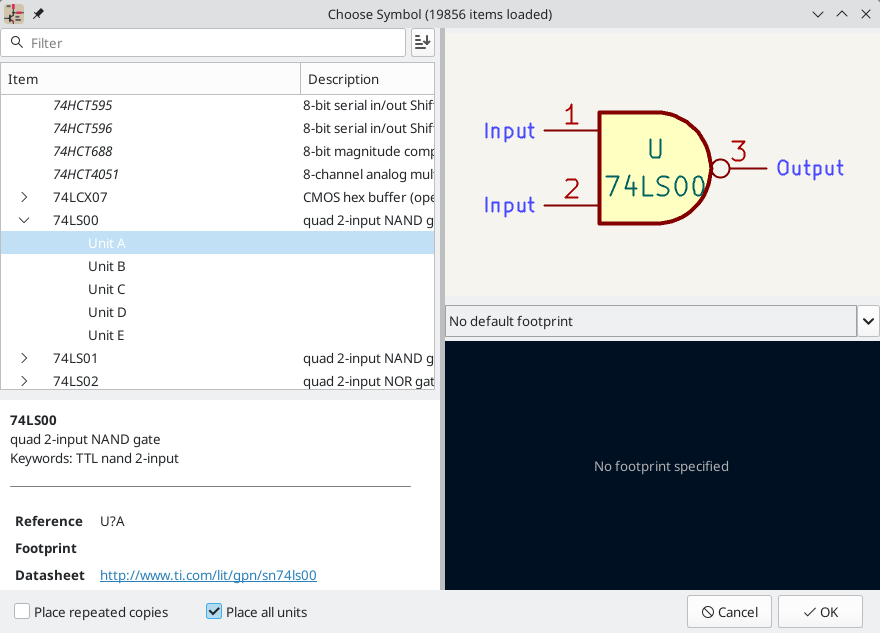
به طور پیشفرض، تنها ستون های توصیف و اسم کتابخانه/سمبل نشان داده شده اند. ستون های اضافه با راست کلیک هدر ستون و انتخاب Select Columns می توانند افزوده بشوند.
پنجره Choose Symbol سمبل ها را توسط اسمشان، لغات کلیدی، توصیف و تمامی فیلدهای سمبل اضافی بر اساس اینکه چه چیزی را داخل فیلد جستجو تایپ می کنید فیلتر می کند. شما می توانید انتخاب کنید تا نتایج جستجو بر اساس حروف الفبا یا بهترین گزینه پیدا شده با کلیک کردن روی دکمه مرتب شوند.
تعدادی فیلترهای پیشرفته موجود هستند:
- Wildcards: کاراکتر * هر تعداد از هر کاراکتر شامل هیچ را تطابق داده و ؟ هر کاراکتر تکی را تطابق می دهد.
- Key-value pairs: چنانچه لغات کلیدی یا توصیف قسمتی از یک کتابخانه دارای تگ فرمت “key:123” باشد، شما می توانید نسبت به آن با تایپ “key>123” (بزرگتر از) ، “key<123” (کوچکتر از) و غیره عمل تطابق (مچینگ) را انجام دهید. اعداد ممکن است شامل یکی از پسوندهای غیرحساس به حروف بزرگ و کوچک زیر یاشند:
|
p |
n |
u |
m |
k |
meg |
g |
t |
|
10-12 |
10-9 |
10-6 |
10-3 |
103 |
106 |
109 |
1012 |
|
ki |
mi |
gi |
ti |
|
210 |
220 |
230 |
240 |
عبارات معمول: اگر شما با عبارات معمول آشنایی دارید، این موارد نیز می توانند استفاده بشوند. سبک عبارت معمول استفاده شده سبک wxWidgets Advanced Regular Expression بوده که مشابه با عبارات معمول Perl است.
اگر سمبل یک فوت پرینت پیشفرض را داشته باشد، این فوت پرینت در پایین سمت راست نمایش داده می شود. اگر سمبل دارای فیلترهای فوت پرینت باشد، فوت پرینت های جایگزینی که سازگار با فیلترهای فوت پرینت باشند می توانند در منوی کشویی فوت پرینت در راست انتخاب شوند.
پس از انتخاب کردن یک سمبل به منظور جایگذاری، سمبل مربوطه به مکان نما الصاق می شود. چپ کلیک کردن منطقه مورد نظر در شماتیک سمبل را در داخل آن قرار می دهد. قبل از قرار دادن سمبل در شماتیک شما می توانید با استفاده از میانبرها یا راست کلیک کردن منوی مربوطه آن را بچرخانید، آیینه کرده و فیلدهای آن را ویرایش کنید. این عملیات ها پس از جایگذاری هم قابل انجام هستند.
اگر تیک گزینه Place repeated copies را زده باشید، پس از جایگذاری یک سمبل Kicad شروع به جایگذاری یک کپی دیگر از سمبل خواهد کرد. این فرآیند تا زمان فشردن دکمه Esc ادامه دارد.
برای سمبل هایی با چندین واحد در صورتی که گزینه Place all units فعال شده، پس از جایگذاری سمبل نرم افزار شروع به جایگذاری واحد بعدی در سمبل می کند. این روند تا جایی که آخرین واحد قرار گرفته یا اینکه کاربر دکمه Esc را فشار بدهد ادامه خواهد داشت.
جایگذاری سمبل های تغذیه
یک سمبل تغذیه سمبلی است که نمایانگر یک اتصال به یک گره تغذیه است. سمبل ها در کتابخانه power گروه بندی شده اند بنابراین آنها می توانند با استفاده از انتخابگر سمبل جایگذاری شوند. به علت اینکه جایگذاری های تغذیه مکرر انجام می گیرد ابزار موجود هست. این ابزار مشابه بوده به جز اینکه جستجو مستقیما در کتابخانه power و هر کتابخانه دیگری که شامل سمبل های تغذیه است انجام می گیرد.
حرکت سمبل ها
سمبل ها می توانند با استفاده از ابزارهای Move (M) و Drag (G) حرکت داده شوند. این ابزارها بر روی سمبل انتخاب شده عمل می کنند یا اگر سمبلی انتخاب نشده، آنها روی سمبلی که در زیر مکان نما قرار دارد عمل می کنند.
ابزار Move خود سمبل را بدون حفظ اتصالات سیم کشی شده به پین های سمبل جا به جا می کند.
ابزار Drag بدون قطع اتصالات سیمی از پین هایش سمبل را جا به جا کرده و بنابراین سیم های متصل را نیز جا به جا می کند.
شما همچنین می توانید سمبل ها را به وسیله کلیک کردن و درگ کردنشان با موس بر اساس تنظیم Left button drag gesture در قسمت Mouse and Touchpad بخش Preferences درگ کنید.
سمبل ها همچنین می توانند چرخانده شده (R) یا در جهات X (X) و Y (Y) آیینه شوند.
ویرایش خصوصیات سمبل
فیلدهای یک سمبل در پنجره Properties سمبل ویرایش می شوند. این پنجره را می توانید با استفاده از کلید میانبر E و یا با دو بار کلیک کردن روی سمبل باز کنید.
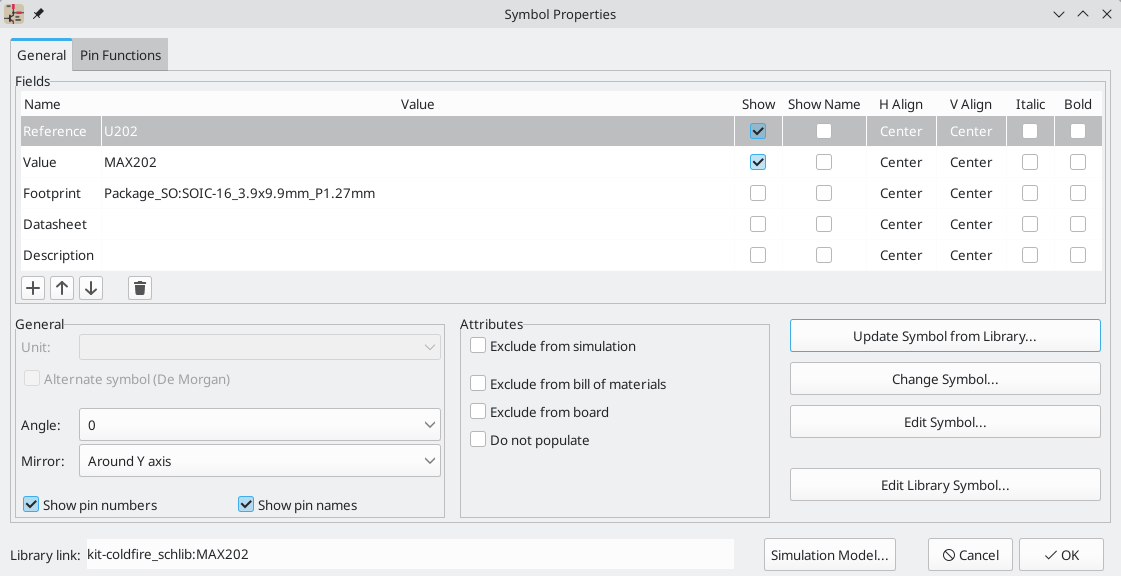
پنجره Symbol Properties تمامی فیلدهای یک سمبل را در یک جدول نمایش می دهد. فیلدهای جدید می توانند اضافه شوند در حالی که فیلدهای موجود می توانند حذف، ویرایش، جا به جا یا تغییر اندازه داده شوند. فیلدها به شکل اختیاری می توانند نام گذاری شوند اما اسامی که با ki_ مثل Ki_description شروع می شوند، توسط Kicad رزرو بوده و نباید برای فیلدهای کاربر استفاده شوند.
هر فیلد دارای نام و مقداری می تواند مخفی یا نمایان شود و برای آن چندین گزینه فرمت وجود دارد: تراز کردن عمودی و افقی، جهت، موقعیت، فونت، رنگ متن، اندازه متن و تاکیدات italic یا bold. جایگذاری خودکار فیلد نیز می تواند مبتنی بر “به ازای هر فیلد” فعال شود. موقعیت نمایش داده شده همیشه برای یک سمبل نمایشی عادی (نه چرخشی و نه آیینه سازی شده) نمایان شده و نسبت به نقطه ثقل سمبل (قلاب) می باشد.
✅ نکته
دکمه Update Symbol from Library برای بروزرسانی کپی شماتیک سمبل به منظور مچ کردن کپی در کتابخانه استفاده می شود. دکمه Change symbol برای تعویض سمبل جاری با یک سمبل متفاوت در کتابخانه استفاده می شود. این کارکردها بعدا توضیح داده خواهد شد.
Edit Symbol ویرایشگر سمبل را برای ویرایش کپی سمبل در شماتیک باز می کند. دقت کنید که سمبل اولیه و اصلی در کتابخانه اصلاح نخواهد شد. دکمه Edit Library Symbol ویرایشگر سمبل را برای ویرایش سمبل اولیه در کتابخانه باز می کند. در این مورد سمبل موجود در شماتیک تا زمانی که کاربر روی دکمه Update Symbol from Library کلیک نکند ویرایش نخواهد شد.
سمبل ها دارای چندین ویژگی هستند که نحوه تعامل آنها با دیگر بخش های Kicad را تحت تاثیر قرار می دهد.
- Exclude from simulation از اضافه شدن سمبل در شبیه سازی های SPICE جلوگیری می کند.
- Exclude from bill of materials از اضافه شدن سمبل به لیست قطعات در فایل خروجی جلوگیری می کند.
- Exclude from board به این معنی است که سمبل تنها شماتیک است و یک فوت پرینت مربوطه به آن در PCB اضافه نخواهد شد.
- Do not populate به این معنی است که قطعه نباید به PCB الصاق شود اگرچه یک فوت پرینت مرتبط هنوز باید به برد اضافه گردد. سمبل های DNP با یک علامت ضربدر قرمز روی آنها و با ظاهری کم رنگ در شماتیک ظاهر می شوند، به مانند شکل زیر:
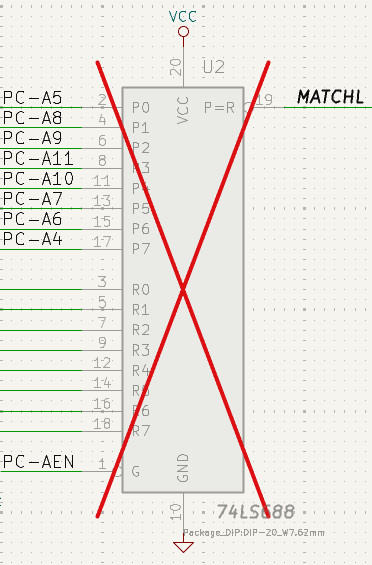
ویرایش فیلدهای سمبل به شکل تکی
یک فیلد متنی سمبل می تواند به طور مستقیم با میانبر E (با یک فیلد انتخاب شده در عوض یک سمبل انتخاب شده) یا با دوبار کلیک روی فیلد ویرایش شود.
برخی از فیلدهای سمبل برای ویرایش مستقیم فیلدها میانبر خودشان را دارند. با انتخاب شدن سمبل، مرجع، مقدار و فوت پرینت ها فیلدها می توانند با میانبرهای U, V , F نیز ویرایش شوند.
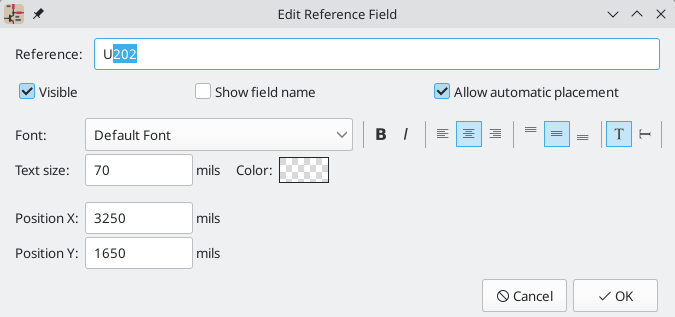
گزینه ها در این پنجره مشابه با گزینه ها در پنجره Symbol Properties هستند اما مختص به یک فیلد تکی هستند.
فیلدهای سمبل به طور خودکار می توانند با عمل َAutoplace Fields به یک مکان مناسب جا به جا شوند (یک سمبل را انتخاب کرده و 0 را فشار دهید). جایگذاری اتوماتیک فیلد در Editing Options ویرایشگر شماتیک قابل پیکره بندی است که شامل یک تنظیم برای جایگذاری اتوماتیک همیشگی می باشد. شما همچنین می توانید جایگذاری خودکار را برای فیلدهای تکی در پنجره های خصوصیات سمبل یا خصوصیات فیلد غیرفعال کنید.
بروزرسانی و تبادل سمبل ها
وقتی که یک سمبل به شماتیک اضافه می شود، Kicad یک کپی از سمبل کتابخانه را در شماتیک نهفته سازی می کند به طوری که شماتیک مستقل از کتابخانه های سیستم است. سمبل هایی که به شماتیک اضافه می شوند در زمان تغییرات کتابخانه به شکل خودکار بروزرسانی نمی شوند. تغییرات سمبل کتابخانه به طور دستی با شماتیک سینک یا همگام می شود به طوری که شماتیک به شکل ناخواسته تغییر نمی کند.
✅ نکته
قسمت بالایی پنجره گزینه هایی برای انتخاب اینکه چه سمبل هایی بروزرسانی خواهند شد دارد. شما می توانید تمامی سمبل ها را در شماتیک بروزرسانی کرده، یا تنها سمبل های انتخاب شده، یا تنها سمبل هایی که با یک شناسه مرجع مشخص، مقدار یا شناسه کتابخانه مچ می شوند را بروزرسانی کنید. فیلدهای مقدار و شناسه مرجع از Wildcard ها پشتیبانی می کنند.
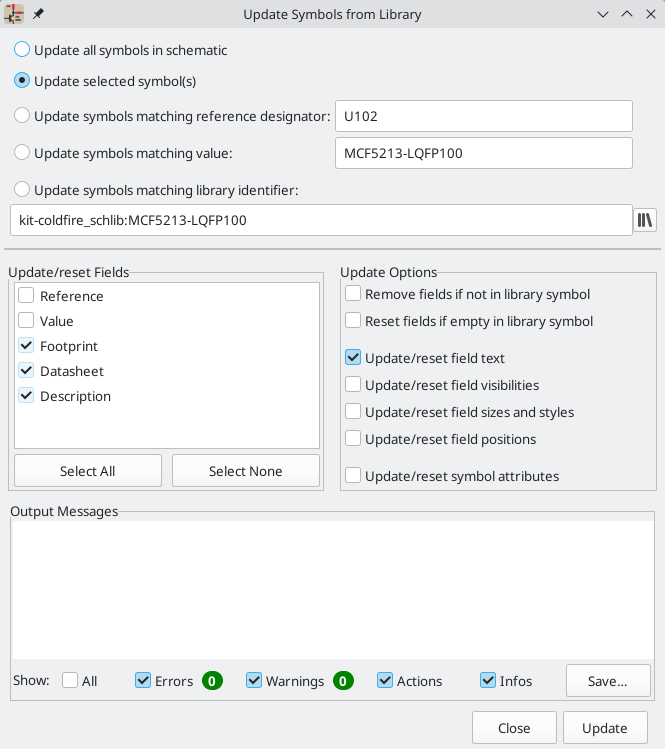
در قسمت میانی پنجره گزینه هایی وجود دارد که تعیین می کنند چه قسمت هایی از سمبل بروزرسانی خواهند شد. شما می توانید فیلدهای مشخصی را برای آپدیت شدن یا نشدن، چه خصوصیاتی از فیلدها آپدیت شدن (متن، رویت پذیری، سبک، اندازه و موقعیت) و اینکه چطور فیلدهایی که در سمبل کتابخانه گم شده یا خالی هستند را مدیریت کنید، انتخاب کنید. امکان انتخاب ویژگی های سمبل برای آپدیت شدن مثل do not populate, exclude from simulation/bill of materials/board نیز وجود دارد.
پایین پنجره پیام هایی نمایش داده می شود که توصیف عملیات های اجرایی برای آپدیت هاست.
به منظور تغییر یک سمبل به سمبلی دیگر از منوی Edit -> Change Symbols استفاده کرده یا روی سمبل موجود راست کلیک کنید و Change Symbol را انتخاب کنید. این پنجره از پنجره خصوصیات سمبل نیز قابل دسترسی است.
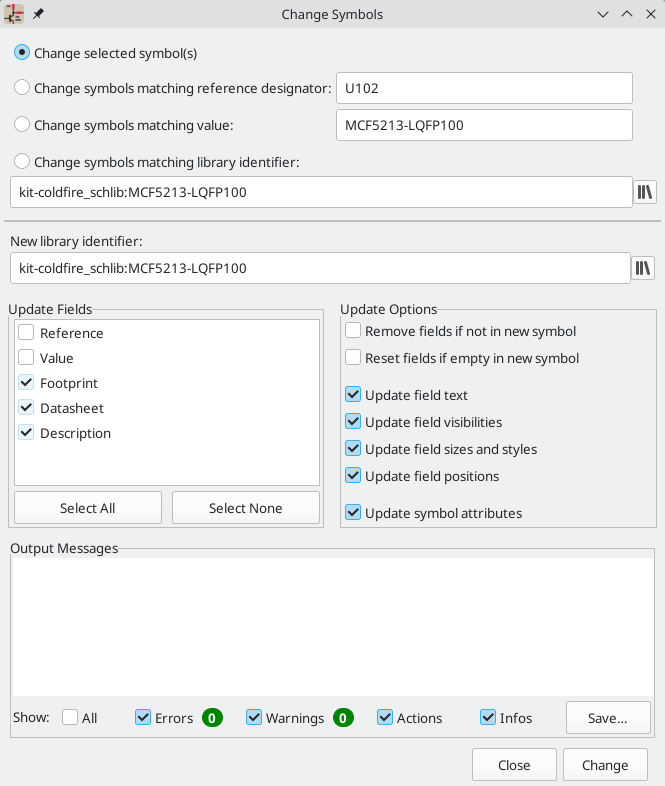
گزینه ها برای پنجره Change Symbols بسیار مشابه با Update Symbols از پنجره Library است.
روش دیگر برای جا به جایی سمبل های موجود به سمبل های جدید استفاده از منوی Tools -> Edit Symbol Library Links است. این پنجره شامل یک جدول از هر سمبل در طراحی است که توسط سمبل کتابخانه جاری گروه بندی شده است. با انتخاب یک سمبل جدید در ستون New Library Reference شما می توانید تمامی موارد سمبل موجود را به جای آن به سمبل جدید نشان دهید. اگر گزینه Update symbol fields from new library استفاده شده باشد، محتوای فیلدهای سمبل موجود برای مچ شدن با فیلدهای سمبل های جدید آپدیت خواهد شد.
دکمه Map Orphans برای ترسیم مجدد سمبل های تنها به سمبل هایی با نام مشابه در یک کتابخانه فعال به طور خودکار تلاش می کند. برای مثال اگر سمبلی با مرجع کتابخانه جاری mylib:symbol123 وجود داشته باشد اما کتابخانه mylib یافت نشود، دکمه Map Orphans برای یافتن یک سمبل symbol123 نامگذاری شده در هر کتابخانه ای که موجود باشد جستجو خواهد کرد. این دکمه فقط در صورتی که سمبل های تنها در شماتیک موجود باشند فعال می شود.
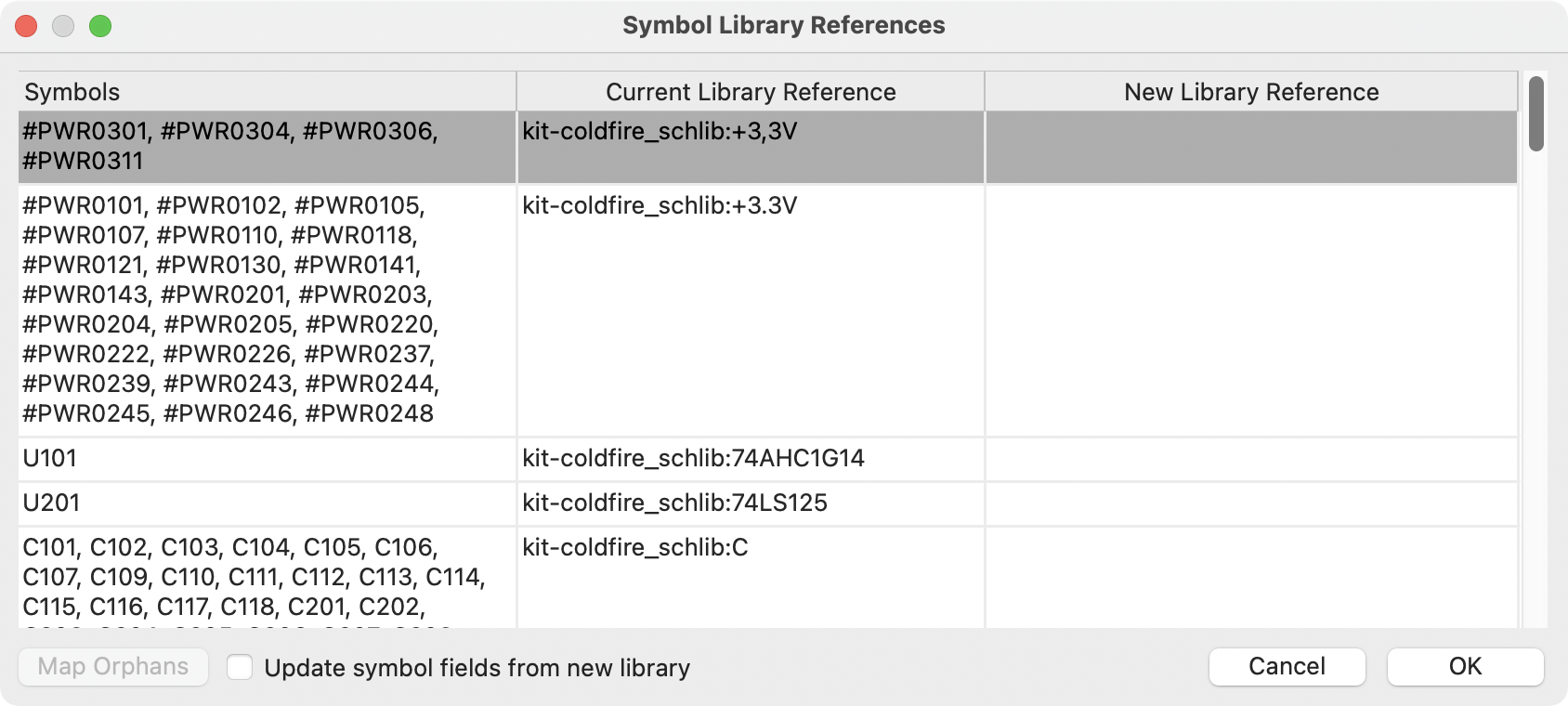
این پنجره عمدتا برای مدیریت سمبل هایی که در چندین کتابخانه هستند جایی که شما قصد دارید از یک کتابخانه به دیگری سوئیچ کنید مفید است. برای مثال اگر یک شماتیک از سمبل هایی استفاده کند که هم در یک کتابخانه سراسری و هم در یک کتابخانه پروژه محور وجود دارند، پنجره Symbol Library References می تواند برای سوئیچ کردن بین استفاده از سمبل های سراسری یا سمبل های پروژه محور معادل استفاده شود. این مورد قابلیت هایی برای کنترل دقیق نحوه آپدیت فیلدها ندارد. برای این مورد از پنجره Change Symbols استفاده کنید.
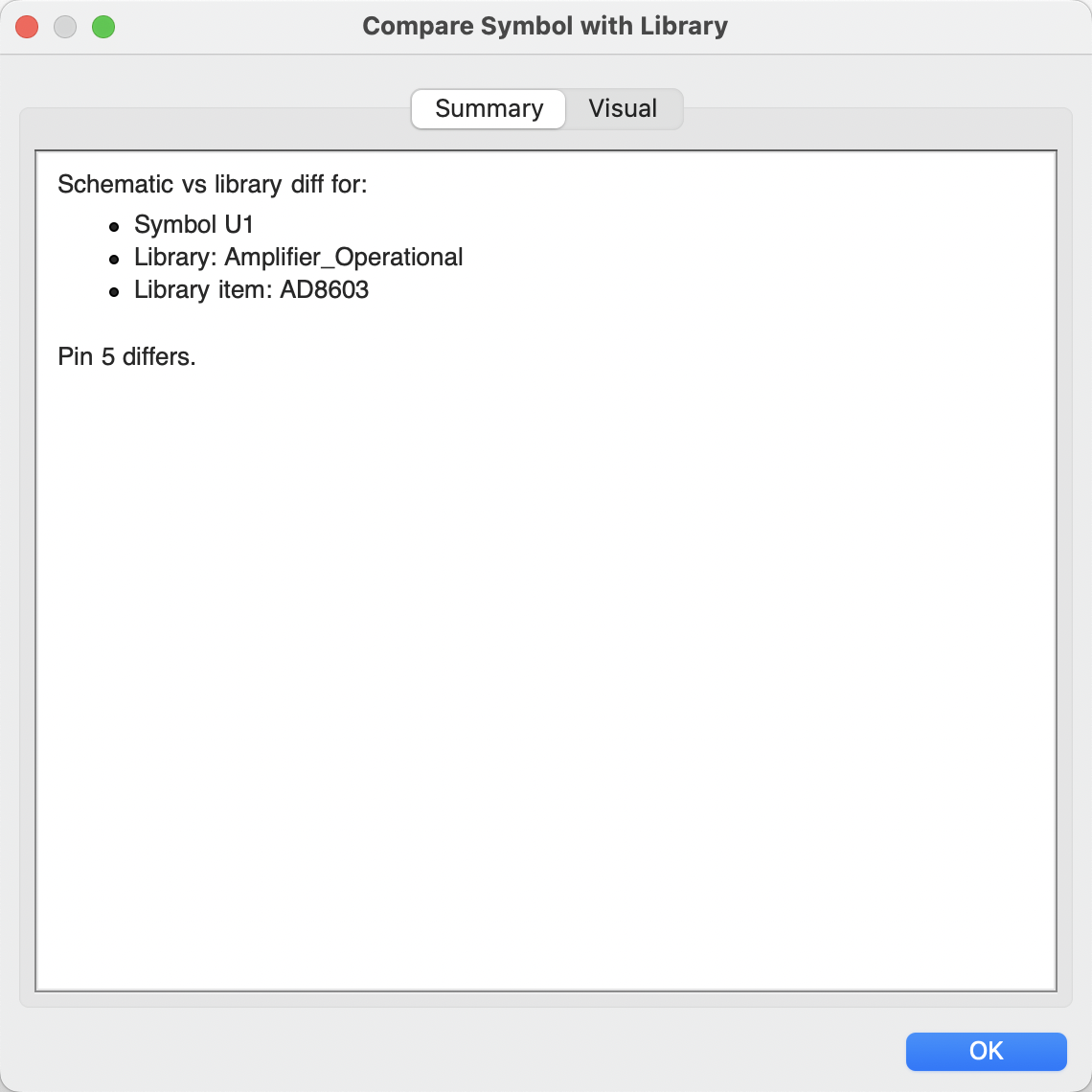
جدول فیلدهای سمبل
Symbol Fields Table به شما اجازه می دهد تا مقادیر فیلد را برای سمبل ها در یک واسط صفحه اکسل مشاهده و ویرایش کنید. شما می توانید جدول فیلدهای سمبل را با ![]() باز کنید.
باز کنید.
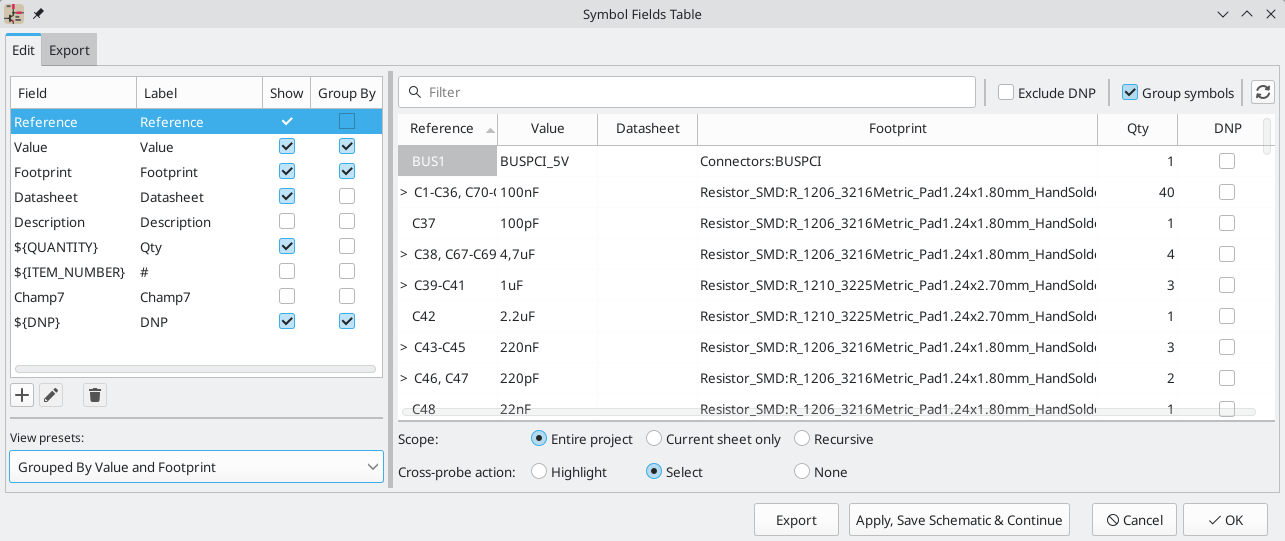
سلول ها با کلیدهای پیکانی و یا با tab/shift+Tab برای حرکت به چپ و راست و Enter برای حرکت به پایین پیش نمایش داده می شوند.
گستره ای از سلول ها می توانند به وسیله کلیک کردن و درگ کردن انتخاب شوند. گستره کل سلول های انتخاب شده با ctrl+C کپی شده و با ctrl+V چسبانده می شوند. کپی کردن گستره ای از سلول ها از جدول می تواند برای ایجاد لیست قطعات سودمند باشد. جزئیات بیشتری از کپی و چسباندن سلول ها در زیر توضیح داده شده است.
هر فیلد سمبل می تواند با استفاده از چک باکس های Show با چپ و راست کلیک روی هدر جدول مخفی یا نمایان شود. فیلدهای سمبل جدید می توانند با استفاده از دکمه ![]() اضافه شوند. یک فیلد با آن اسم به هر سمبل اضافه خواهد شد. هر سمبل می تواند لیبل خودش را داشته باشد که نیاز نیست الزاما مشابه با نام فیلد بوده و به عنوان هدر ستون استفاده می شود. فیلدها می توانند با دکمه
اضافه شوند. یک فیلد با آن اسم به هر سمبل اضافه خواهد شد. هر سمبل می تواند لیبل خودش را داشته باشد که نیاز نیست الزاما مشابه با نام فیلد بوده و به عنوان هدر ستون استفاده می شود. فیلدها می توانند با دکمه ![]() مجددا نامگذاری شده و با دکمه
مجددا نامگذاری شده و با دکمه ![]() پاک شوند.
پاک شوند.
سمبل های مشابه با استفاده از چکباکس های Group By می توانند به شکل اختیاری گروه بندی شوند. سمبل ها در صورتی که تمام فیلدهای Group By مشابه باشند به یک سطر تکی در جدول گروه بندی می شوند. سطر گروه بندی شده می تواند به منظور نمایش سمبل های تکی به وسیله کلیک کردن فلش در سمت چپ سطر گسترده شود. چکباکس Group Symbols گروه بندی سمبل را فعال و غیرفعال کرده و دکمه ![]() گروه بندی ها را محاسبه مجدد می کند.
گروه بندی ها را محاسبه مجدد می کند.
پریست ها برای پیکره بندی لیست فیلدها موجود هستند. پریست ها اینکه چه فیلدهایی نمایش داده شود، چه فیلدهایی برای گروه بندی استفاده شوند و ترتیب ستون را ذخیره می کنند. شما می توانید پریست خودتان را ایجاد و ذخیره کرده یا از یکی از چندین پریست پیشفرض استفاده کنید. پریست های سفارشی در پنجره Schematic Setup می توانند پاک شوند.
سمبل ها با شناسه مرجع با استفاده از کادر متن Filter در بالا می توانند فیلتر شوند. فیلتر از Wildcards پشتیبانی می کند. شما می توانید هدف نمایش را هم تغییر بدهید، تنها سمبل ها در صفحه کنونی را نمایش دهید یا صفحه کنونی و تمامی زیر صفحه هایش را و یا کل پروژه. سمبل ها با ویژگی DNP (Don’t populate) با تیک زدن باکس Exclude DNP می توانند به طور اختیاری حذف شوند.
شما می توانید با انتخاب یک سطر در جدول عمل کراس پروبینگ را انجام دهید. بسته به تنظیم Cross-probing action در پایین پنجره، این مورد می تواند سمبل مربوطه در شماتیک را هایلایت کند، سمبل مربوطه در شماتیک را انتخاب کند یا هیچ کاری انجام ندهد. عمل انتخاب همچنین می تواند بسته به تنظیمات کراس پروبینگ ویرایشگر PCB فوت پرینت سمبل را در ویرایشگر برد انتخاب کند.
Symbol Fields Table یک ابزار لیست قطعات نیز می باشد. شما می توانید از دکمه Export برای ذخیره کردن فیلدهای سمبل به یک فایل خارجی استفاده کنید. فیلدها دقیقا همانطور که در نمای صفحه دیده می شوند به BOM صادر می شوند. تنظیمات فرمت فایل در سربرگ Export پیکره بندی می شوند.
فیلدهای مجازی
اگر شما فیلدی را در جدول فیلدهای سمبل که نامش با متغیر متن شروع می شود ایجاد کنید، یک فیلد مجازی ایجاد خواهد شد. فیلدهای مجازی دارای یک مقدار هستند که برای هر سمبل بر اساس محتوای نام فیلد ارزیابی می شوند. برای مثال، یک فیلد مجازی که ${SYMBOL_NAME} نام گذاری شده است با نام سمبل برای هر سمبل ارزیابی خواهد شد. یک فیلد مجازی می تواند شامل هر متنی باشد مادامی که با یک متغیر متن شروع شود بنابراین یک فیلد مجازی ${SYMBOL_LIBRARY}:${SYMBOL_NAME} نام گذاری شده برای هر سمبل به <library name>:<symbol name> ارزیابی می شود.
فیلدهای مجازی تنها در جدول فیلدهای سمبل و در خروجی های BOM موجود هستند. در حالی که آنها به عنوان یک ستون در جدول و BOM ها نمایش داده شده اند و می توانند برای مرتب شدن و گروه بندی سمبل ها در خروجی های BOM درست به مانند فیلدهای معمول استفاده بشوند. اضافه کردن یک فیلد مجازی در جدول فیلدهای سمبل یک فیلد به هر سمبل در شماتیک را اضافه نمی کند.
هر متغیر متنی می تواند در فیلدهای مجازی استفاده بشود که شامل متغیرهای متن پروژه و صفحه می شود.
متغیرهای متن که با ویژگی های سمبل (${DNP}, ${EXCLUDE_FROM_BOARD}, ${EXCLUDE_FROM_SIM}, ${EXCLUDE_FROM_BOM}) تطابق دارند به طور خاص نمایش داده می شوند. در جدول فیلدهای سمبل این موارد به عنوان چکباکس هایی برای هر سمبل که مستقیما ویژگی سمبل مربوطه را تنظیم می کنند نمایش داده می شوند. در خروجی های BOM اگر ویژگی فعال باشد، آنها به اسم دوستانه تغییر می یابند (برای مثال Excluded from board برای ${EXCLUDE_FROM_BOARD} و DNP برای ${DNP} ) و در صورتی که ویژگی فعال نباشد ویژگی به یک رشته متن خالی تغییر می کند.
در نهایت دو عدد فیلدهای مجازی خاص وجود دارند که می توانند ایجاد شوند:
- ${QUANTITY} یک فیلد مجازی است که شامل تعدادی از موارد گروه بندی شده سمبل است.
- ${ITEM_NUMBER} یک فیلد مجازی است که شامل عدد سطر هر سمبل در جدول است.
ترفندها برای ساده سازی پر کردن فیلدها
چندین روش copy/paste مخصوص در صفحات اکسل برای چسباندن مقادیر به مناطق بزرگتر شامل سلول های چسبیده شده با افزایش خودکار وجود دارد. این خصوصیات می تواند به هنگام چسباندن مقادیری که در چندین سمبل مشترک هستند سودمند باشند.
این روش ها در زیر نشان داده شده است.
| 3. Paste (Ctrl+V) | 2. Select target cells | 1. Copy (Ctrl+C) |
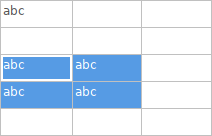 |
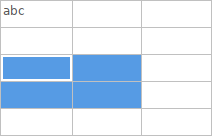 |
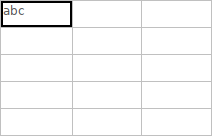 |
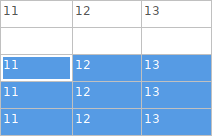 |
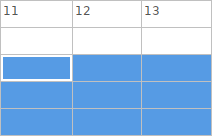 |
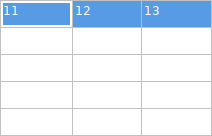 |
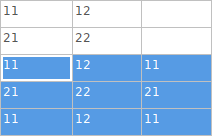 |
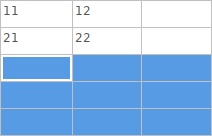 |
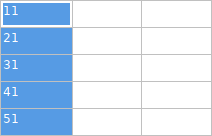 |
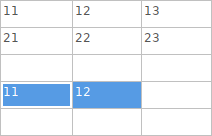 |
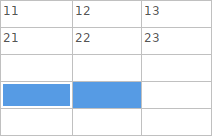 |
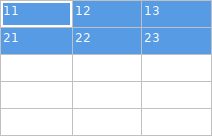 |
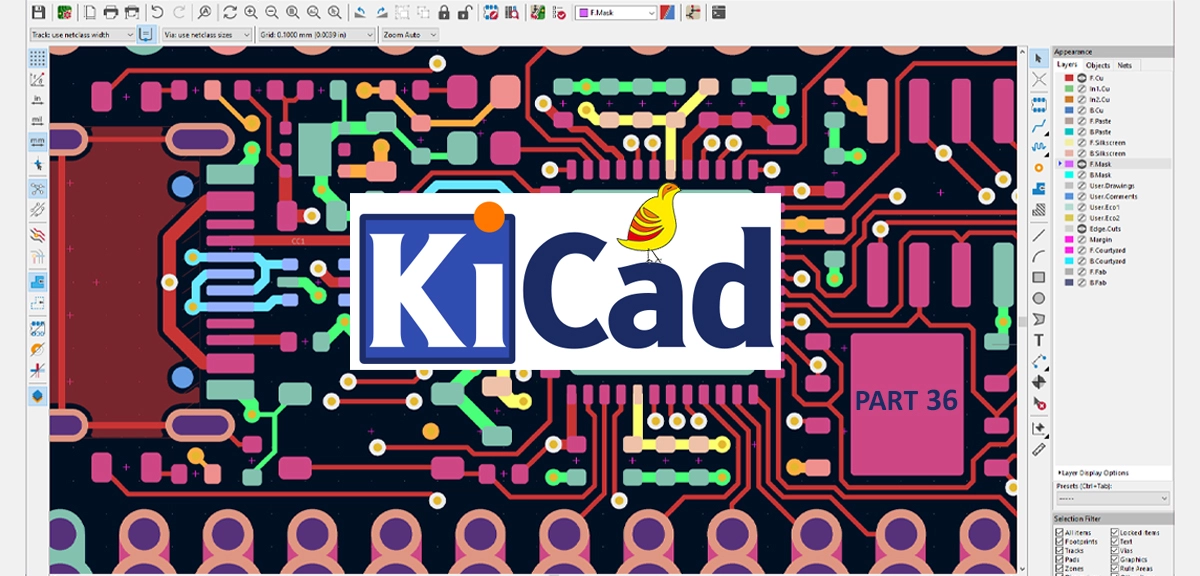

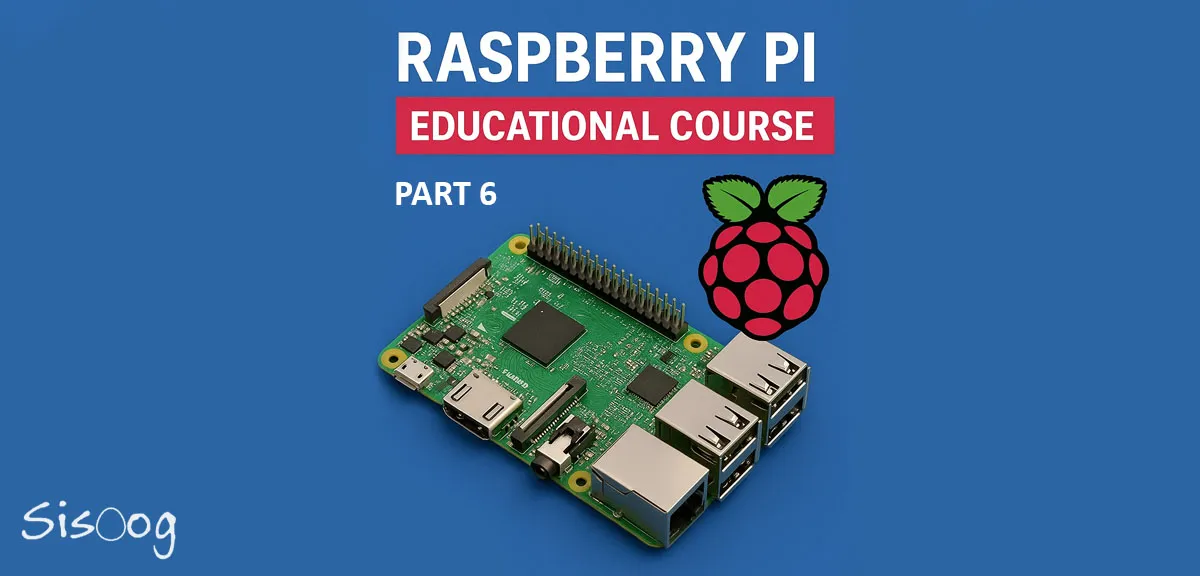


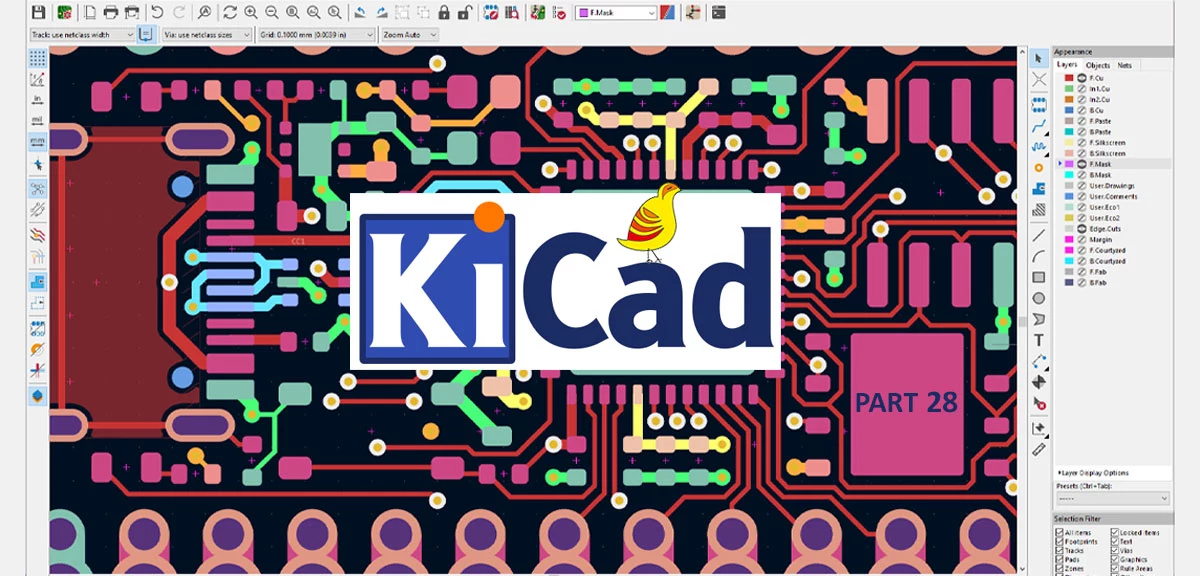














سیسوگ با افتخار فضایی برای اشتراک گذاری دانش شماست. برای ما مقاله بنویسید.